office 2007版的操作界面來個乾坤大挪移,
原本powerpoint 2003版熟悉的人,
本來半小時就能完成一份簡報的人,一用PowerPoint 2007版,
功力馬上喪失90%,半小時還完成不了一個像樣的簡報;
將其操作界面稍作比較,希望能縮短您摸索的時間;
若不想浪費時間嘗試,
建議直接用Google 文件,完全相容於office 2003。











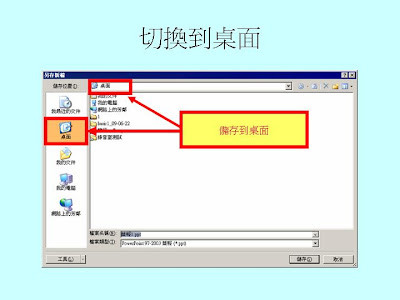







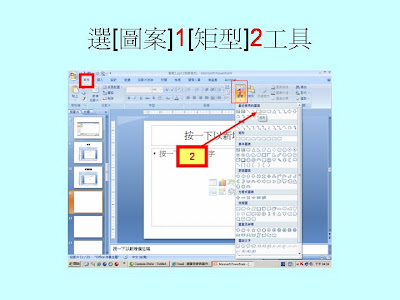





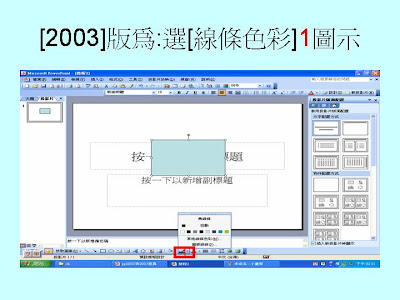























Powerpoint 2007版與2003版操作界面大不同 - Presentation Transcript
- POWERPOINT 2007 版與 2003 版操作界面大不同 楊乾中 2009/06 [email_address]
- 開新檔案
- [2003] 版為 : 選 [ 檔案 ] 1 [ 開新檔案 ] 2 1 2
- [2007] 版為 : 選 [ ] 1 [ 開新檔案 ] 2 1 2
- 另存新檔
- [2003] 版為 :選 [ 檔案 ] 1 [ 另存新檔 ] 2 1 2
- [2007] 版為 : 選 [ ] 1 [ 另存新檔 ] 2 1 2
- 出現 [ 另存新檔 ] 視窗 , 選 [ 吐舌頭 ] 1 按鈕 內定 pptx 格式 1
- 出現選單 , 移到 [powerpoint97-2003 簡報 *.ppt]
- 出現反白 , 選取
- 目前在 [ 我的文件 ], 選 [ 桌面 ] 1 1
- 切換到桌面 儲存到桌面
- 版面配置
- [2003] 版為 : 選 [ 格式 ] 1 [ 投影片版面配置 ] 2 1 2
- [2007] 版為:選 [ 常用 ] 1 標籤 1
- [ 版面配置 ] 1 1
- 矩形 繪圖工具的繪製矩形
- [2003] 版為 : 選 [ 繪圖 ] 工具的繪製 [ 矩形 ] 工具 [ 繪圖 ] 工具的繪製 [ 矩形 ] 工具
- [2007] 版為 : 選 [ 常用 ] 1 標籤 1
- 選 [ 圖案 ] 1 [ 矩型 ] 2 工具 1 2
- 無填滿
- [2003] 版為 : 選 [ 填滿色彩 ] 圖示 1 [ 無填滿 ] 2 [ 填滿色彩 ]1 圖示 2
- [2007] 版為:選 [ 常用 ] 1 標籤 1
- 選 [ 圖案填滿 ] 1 [ 無填滿 ] 2 1 2
- 外框 設定外框為紅色
- [2003] 版為 : 選 [ 線條色彩 ] 1 圖示 1
- 出現選單 , 選 [ 其他線條色彩 ] 1 選項 1
- 出現 [ 色彩 ] 視窗 , 選 [ 標準 ] 1 標籤 1 挑紅色
- [2007] 版為 : 選 [ 常用 ] 1 標籤 1
- 選 [ 圖案外框 ] 1 1 挑紅色
- 字的顏色 設定字的顏色為紅色
- [2003] 版為 : 選 [ 字型色彩 ] 1 圖示 1 [ 字型色彩 ] 1 圖示
- 出現選單 , 選 [ 其他色彩 ] 1 選項 1
- 出現 [ 色彩 ] 視窗 , 選 [ 標準 ] 1 標籤 1 挑紅色
- [2007] 版為 : 選 [ 常用 ] 1 標籤 1
- 選 [ 字型色彩 ] 1 圖示 1 挑紅字
- 群組 先用 [shift] 鍵配合滑鼠挑選要設成群組的所有元件
- [2003] 版為 : 選 [ 繪圖 ] 1 圖示 1
- 出現選單 , 選 [ 群組 ] 1 1
- [2007] 版為 : 選 [ 常用 ] 1 標籤 1
- 選 [ 排列 ] 1 [ 群組 ] 2 1 2
- 順序 先挑選好物件 移到最下層
- [2003] 版為 : 選 [ 繪圖 ] 1 圖示 1
- 出現選單 , 選 [ 順序 ] 1 [ 移到最下層 ] 2 1 2
- [2007] 版為 : 選 [ 常用 ] 1 標籤 1
- 選 [ 排列 ] 1 [ 移到最下層 ] 2 1 2
- 放映
- [2003] 版為 : :[ 放映 ] 在左下 放映
- [2007] 版為 :[ 放映 ] 在右下 放映



沒有留言:
張貼留言